Фотографията е чудесно средство за запазване на спомени. Особено впечатляващи са панорамните снимки, които предоставят на зрителите всеобхватно впечатление за пейзажи или специални събития. В този наръчник ще ти покажа как да създадеш ефективно панорама с Adobe Lightroom. Това ще ти помогне да повдигнеш ваканционните си снимки на ново ниво и да създадеш впечатляващи изображения .
Най-важни изводи
- Lightroom може да създаде панорамни снимки от няколко отделни изображения.
- Софтуерът предлага различни методи за редактиране и представяне на панорами.
- Можеш да извършиш допълнителна редакция в Photoshop, за да поправиш евентуални неточности.
Стъпка по стъпка ръководство
Подготовка на изображенията
Преди да започнеш да създаваш панорамата, трябва да се увериш, че всички необходими изображения са импортирани и подредени в правилния ред. Препоръчително е многократните снимки да бъдат направени с еднакъв размер и с подобно осветление. Отвори Lightroom и отиди в модула Library, за да прегледаш изображенията си.
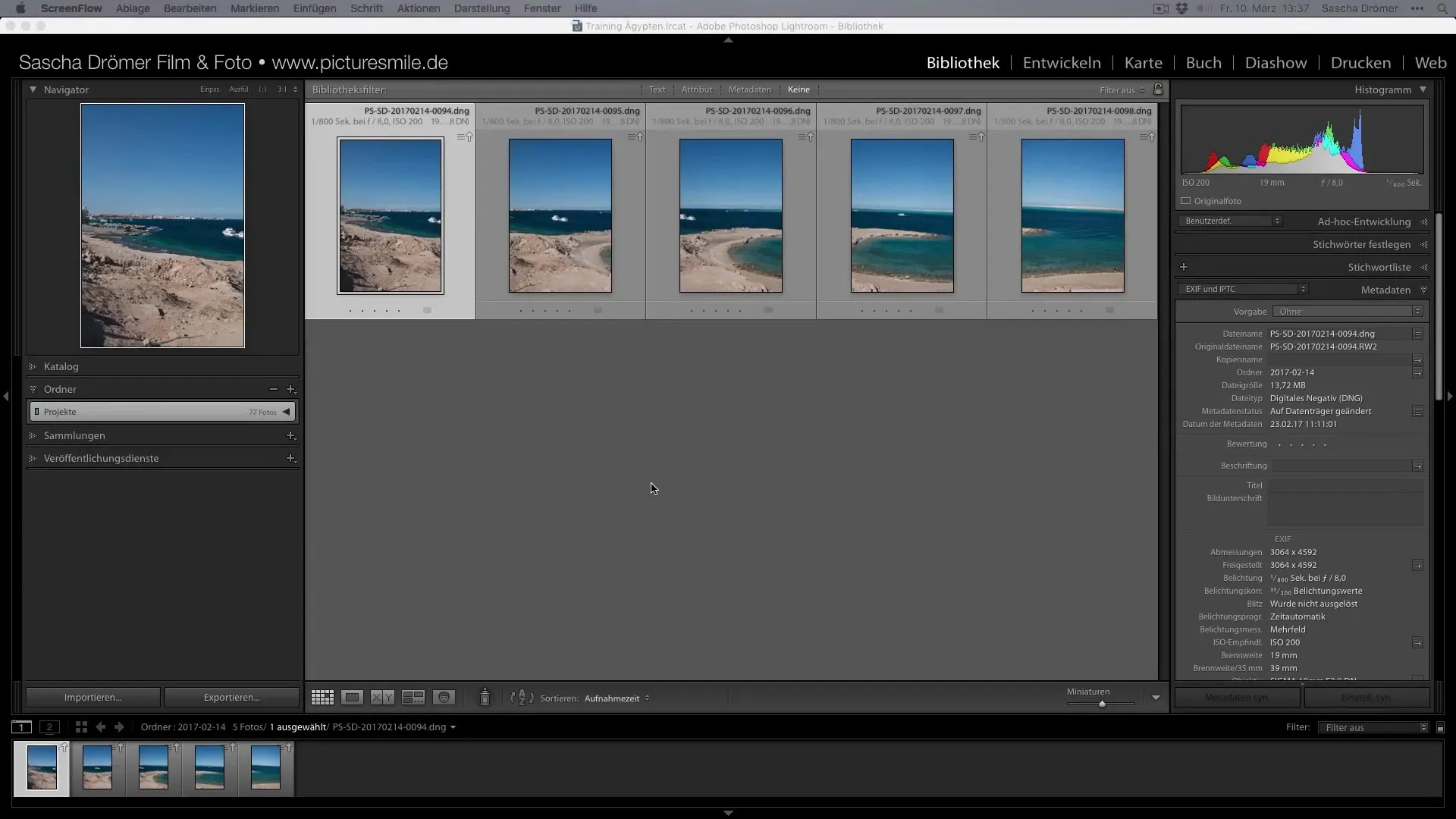
Избор и съединяване на изображения
За да съединиш изображенията в панорама, задръж клавиша Shift и маркирай всички желани снимки. С десен клик отваряш контекстното меню и избираш „Съединяване на снимки“ и после „Панорама“. Това ще те пренесе в панорама модула, където ще бъде изчислена предварителната версия на панорамата.
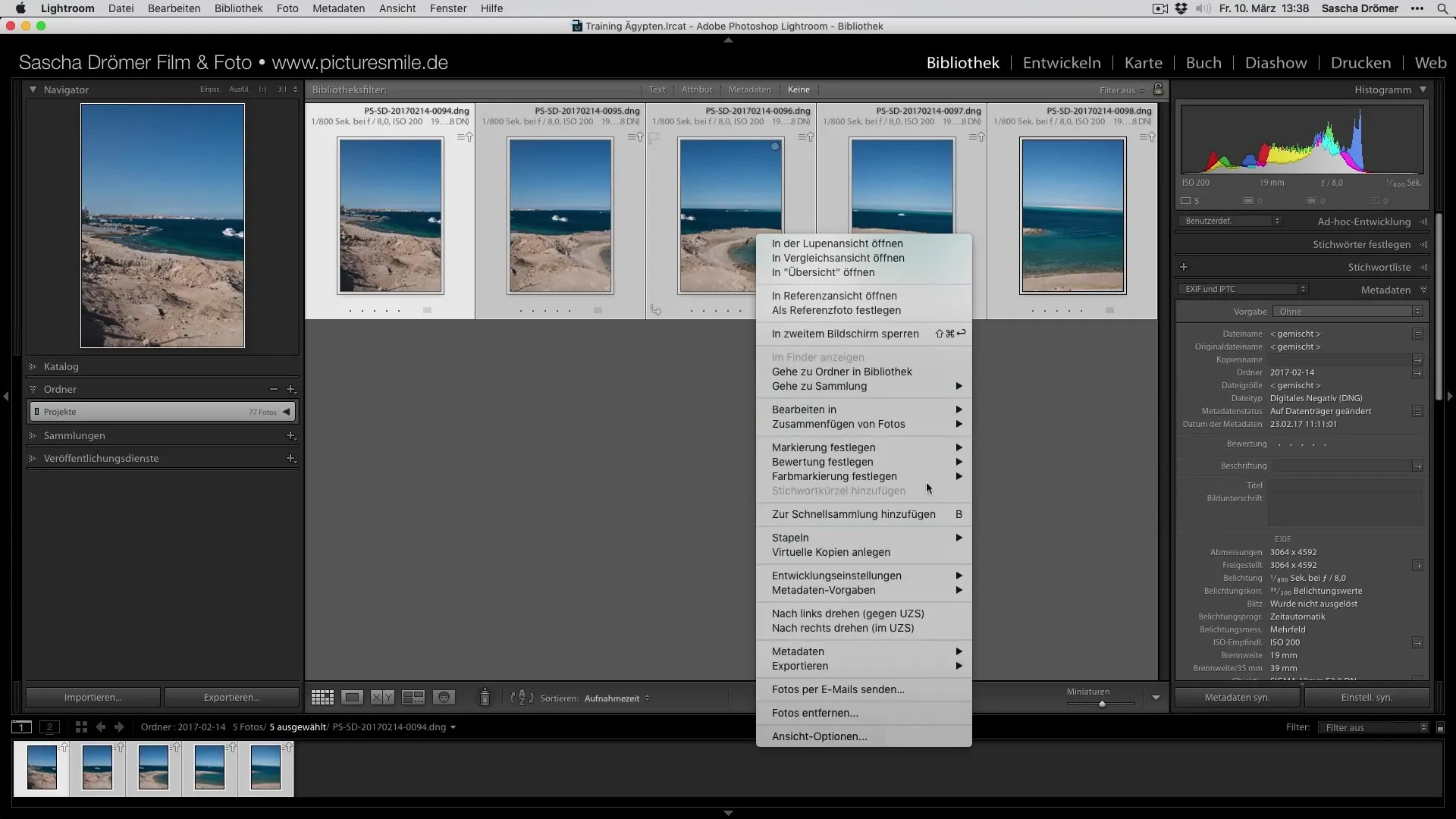
Избор на панорамен режим
В панорама модула можеш да избереш различни начини на представяне, като цилиндричен, сферичен или перспективен. Препоръчвам да използваш цилиндричната опция, тъй като обикновено дава най-реалистичните резултати. Експериментирай с опциите и избери тази, която най-добре пасва на твоето изображение.
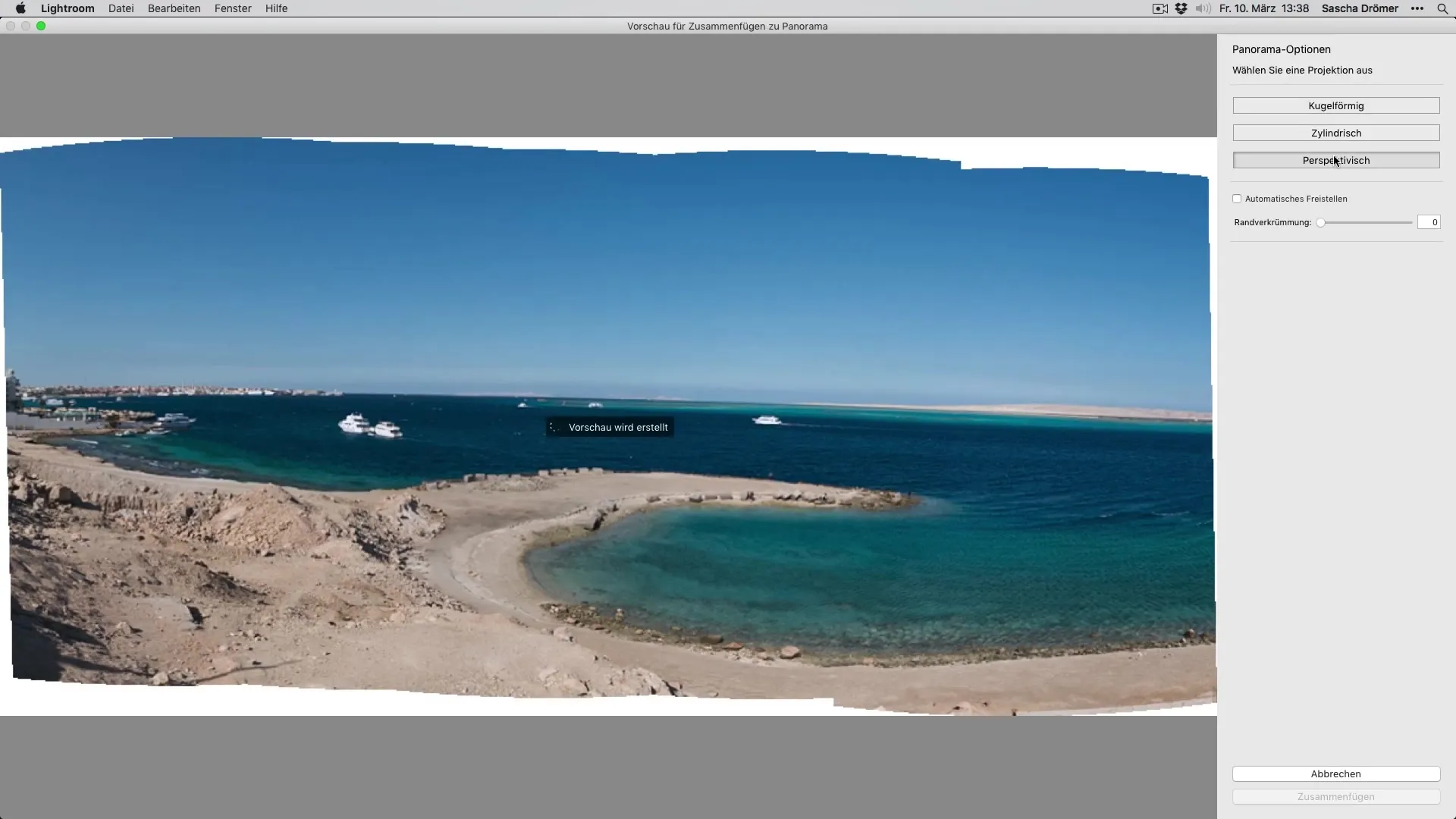
Съединяване на панорамата
След като избираш предпочитаната опция, кликни върху „Съединяване“. Lightroom сега ще започне да комбинира твоите изображения в панорама. Напредъкът ще бъде показан в горната част на прозореца, докато панорамата не бъде завършена.
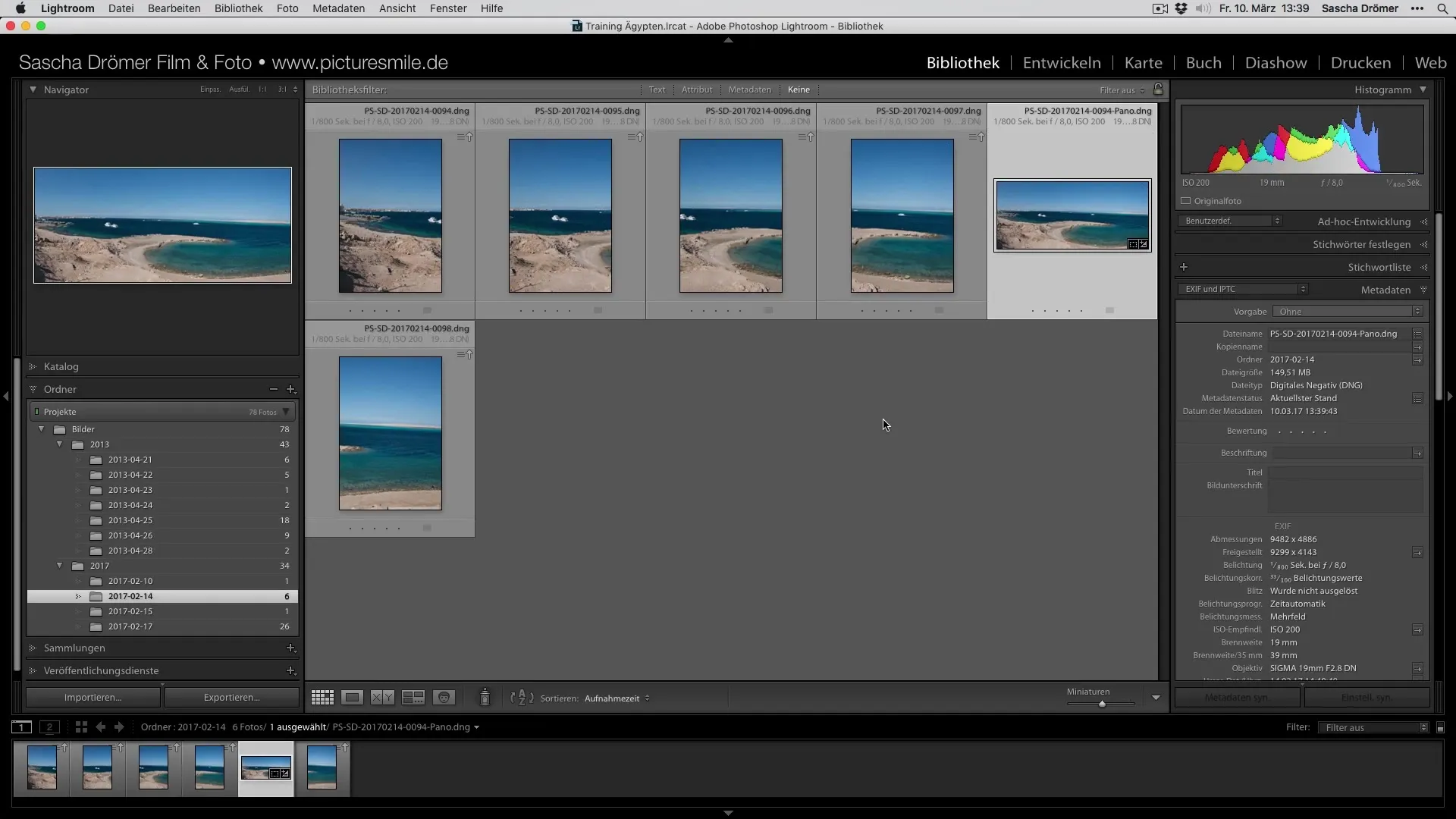
Групиране на изображенията
Щом панорамата е създадена, имаш и възможността да скриеш оригиналните единични изображения. Маркирай панорама снимката като основна и избери единичните изображения. Кликни с десния бутон и избери „Групиране на куп“. Това ще направи панорамата по-прегледна и ще улесни работата.
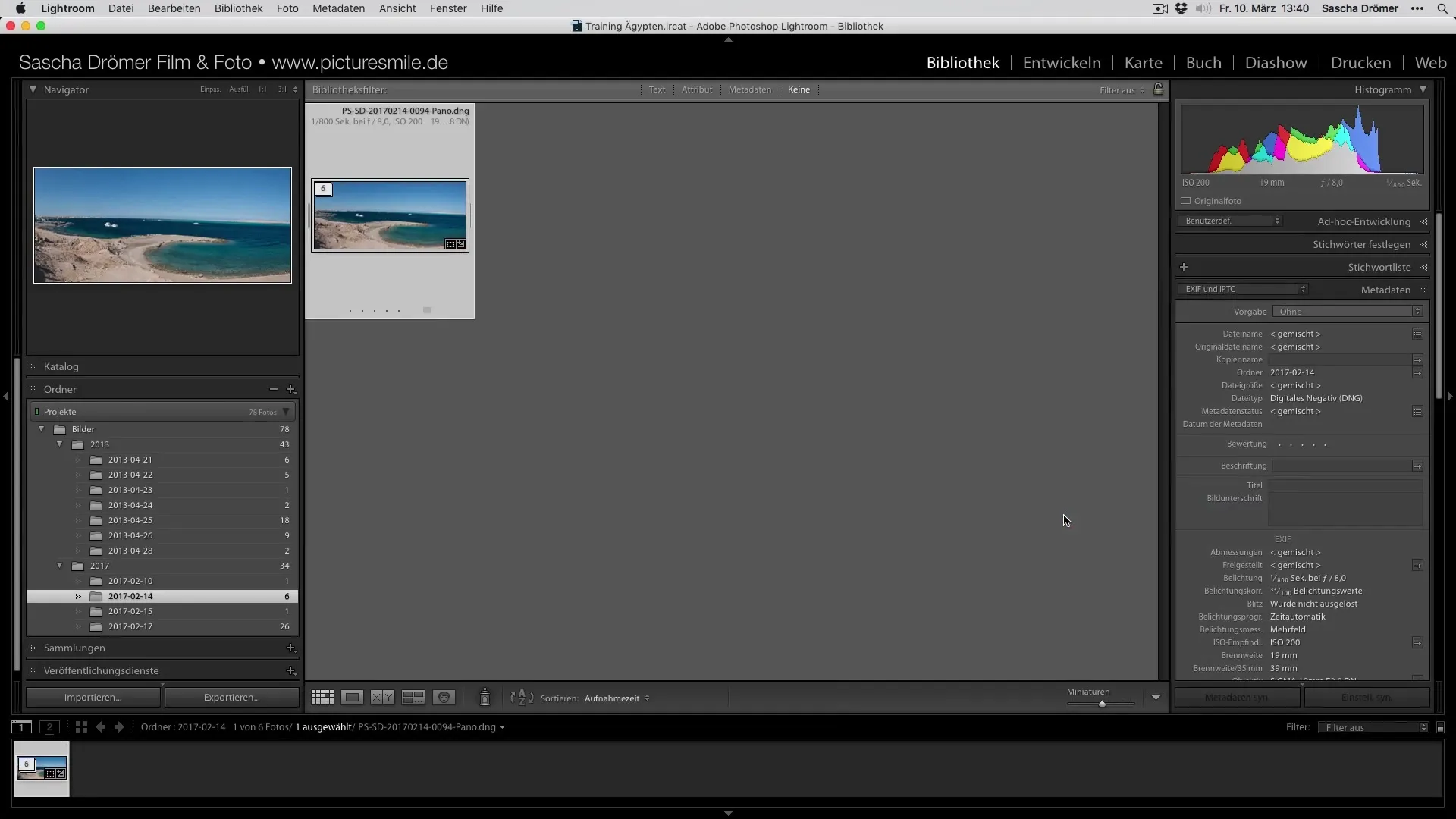
Редактиране на изображението в Photoshop
За да усъвършенстваш панорамата, можеш да я редактираш в Adobe Photoshop. Кликни с десен бутон върху панорамата и избери „Редактиране в Photoshop“. Изображението ще се отвори там и можеш да направиш допълнителни корекции, особено що се отнася до подравняването .
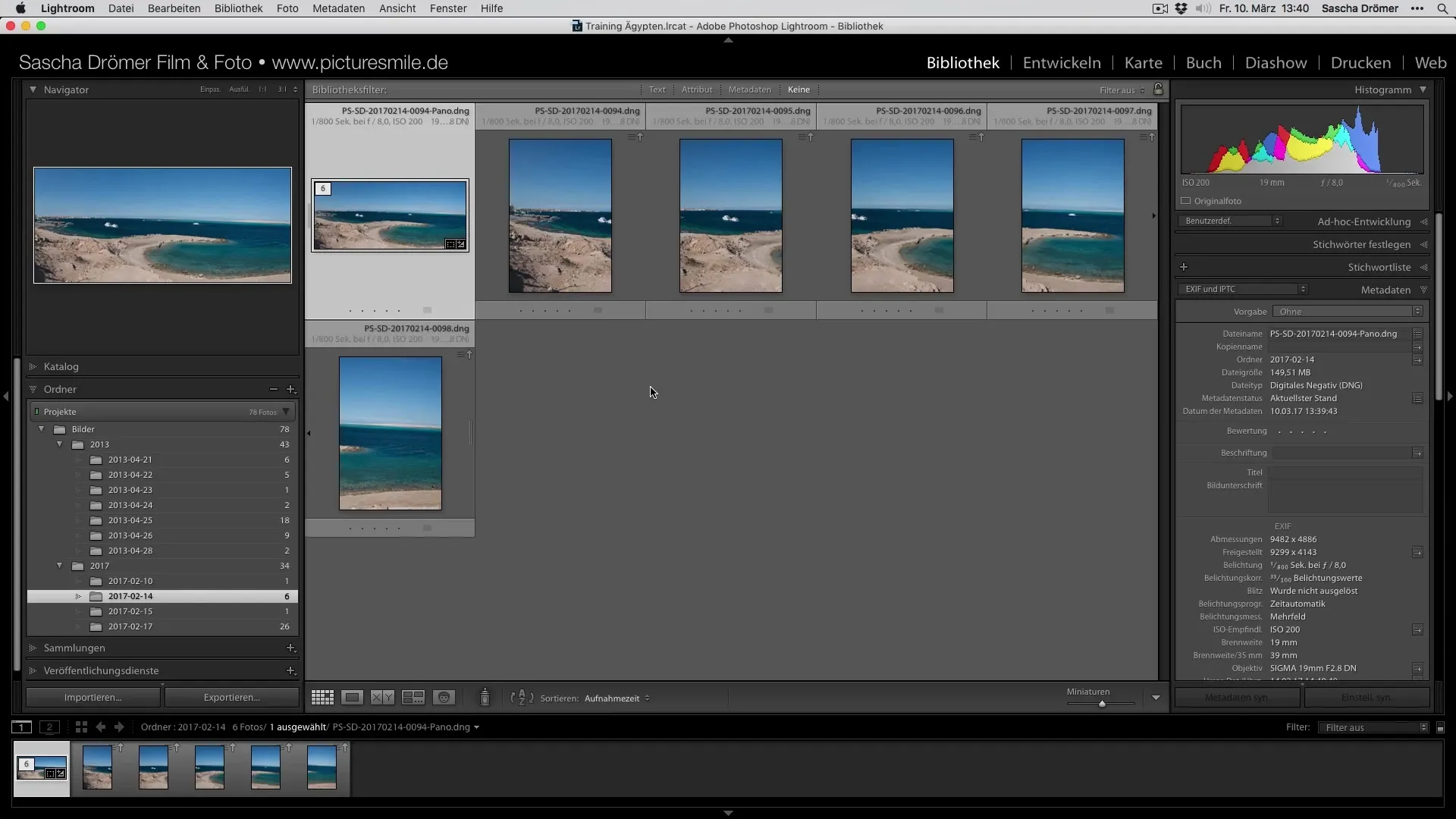
Коригиране на линията на хоризонта
В Photoshop можеш да активираш помощни линии, за да коригираш линията на хоризонта. Това става с клавишна комбинация Command + J, за да създадеш помощна линия. С инструмента за трансформиране, който активираш с Command + T, можеш след това да подравниш панорамата.
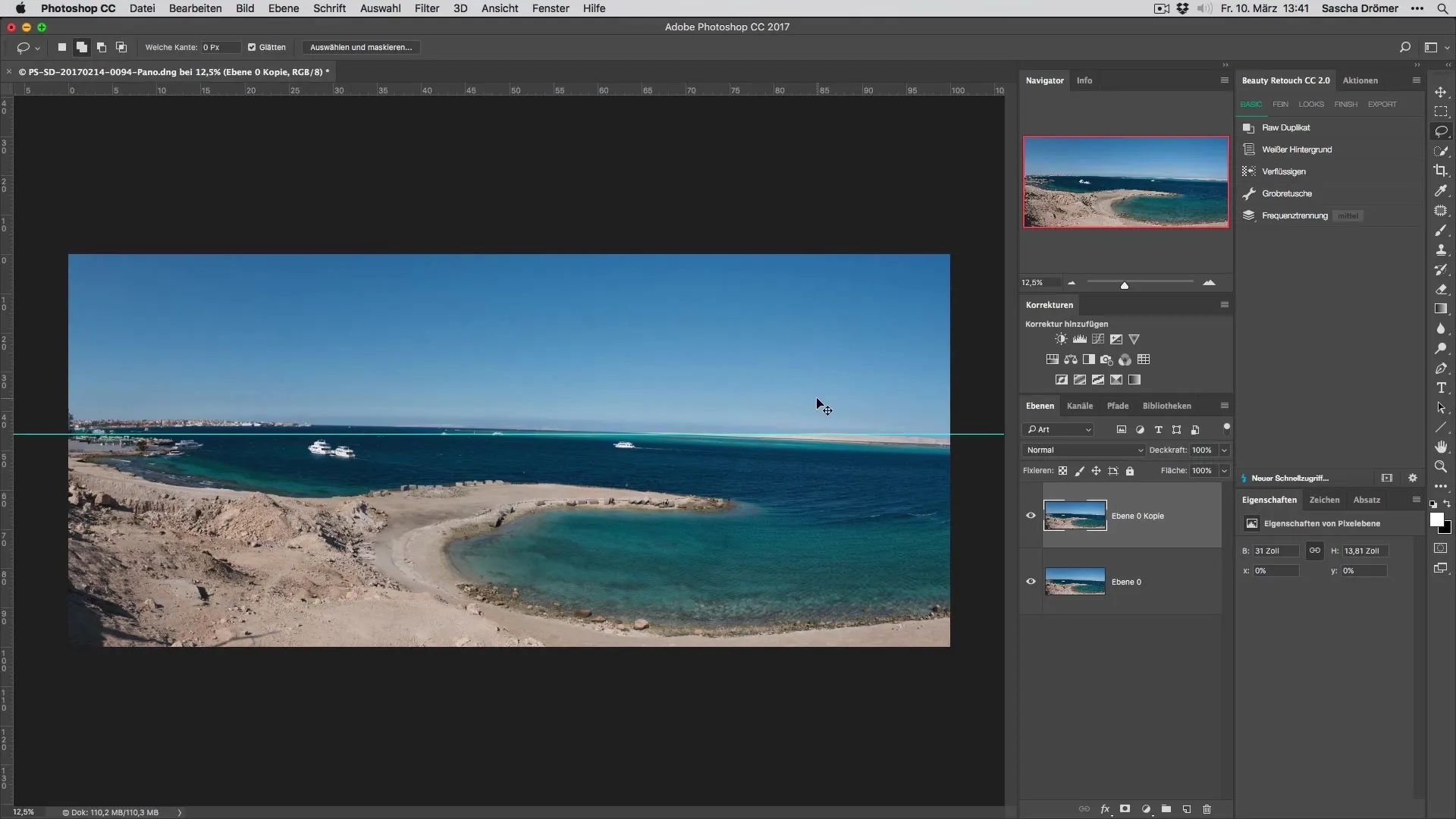
Финален щрих и цветови ефекти
След като коригираш подравняването, можеш допълнително да настроиш панорамата, като добавиш цветови ефекти. Използвай плъзгачите за светлини и сенки, за да интензифицираш изображението според вкуса си. Запази редактираното изображение, а Lightroom ще запази промените автоматично и ще ги актуализира в твоята група изображения.
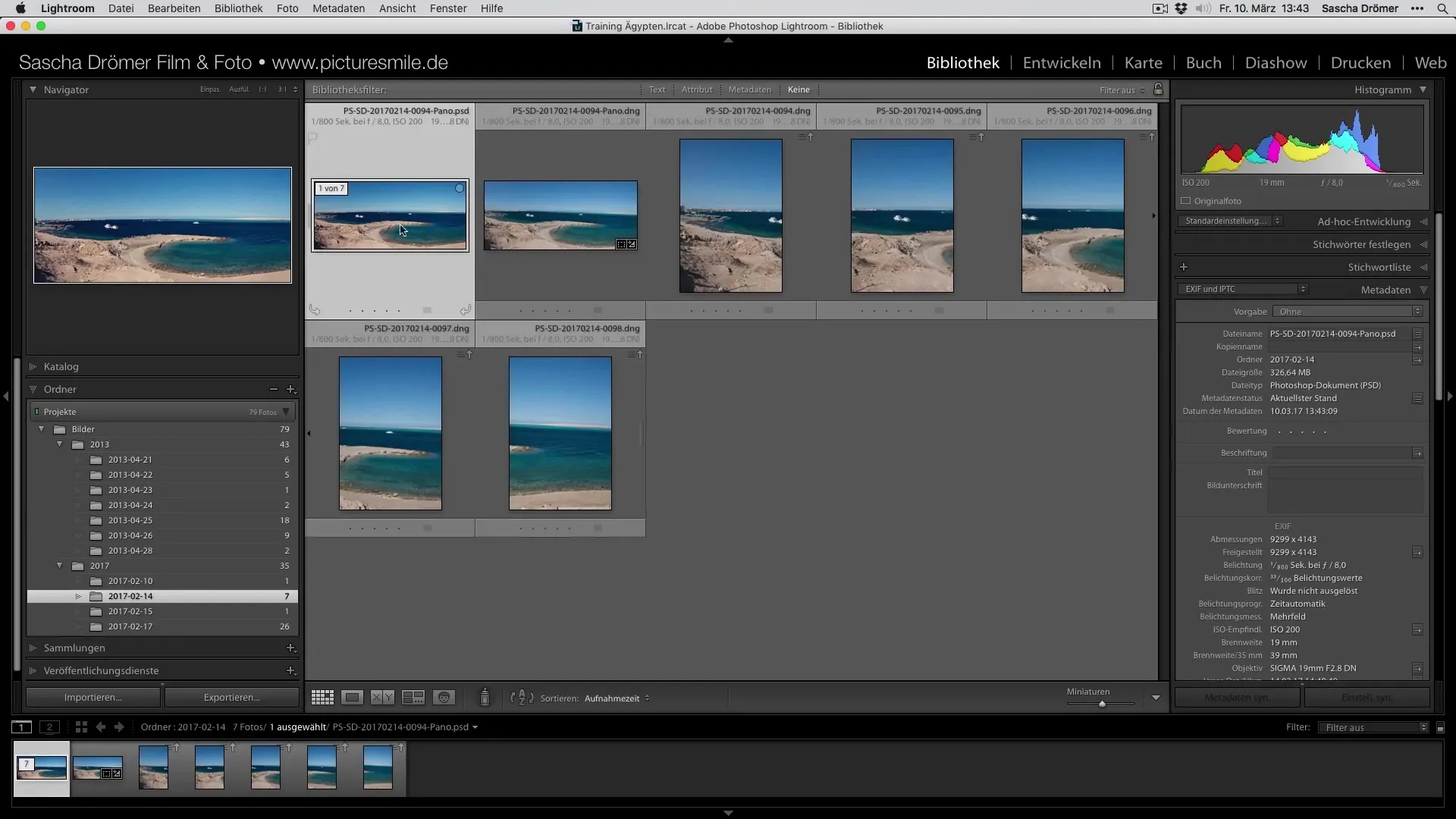
Обобщение – Оптимално усъвършенстване на ваканционни снимки – Съставяне на панорама в Lightroom
Накратко, създаването на панорама в Lightroom е лесен и ефективен процес. С правилната подготовка и малко креативност можеш да създадеш впечатляващи панорами от твоите ваканционни снимки. Възможността за доразвиване в Photoshop предоставя допълнителни възможности за творчество.
Често задавани въпроси
Колко изображения ми трябват за панорама?Препоръчително е да използваш поне две до три изображения, но колкото повече, толкова по-подробна панорама.
Какво трябва да имам предвид при заснемането на изображенията?Увери се, че снимките са направени при хомогенно осветление и се припокриват, за да създадеш безшевна панорама.
Мога ли да използвам функцията за панорама и в Photoshop?Да, Photoshop също предлага функции за създаване на панорами, но акцентът на този урок е върху Lightroom.


